Voeg UI-animaties toe aan uw site

De meeste mensen zien de gebruikersinterfaces per dag, of het nu in een mobiele app of op een website staat, dus het is belangrijk om het goed te krijgen bij het maken van ze (a website bouwer zal dit eenvoudig voor je maken), en als je ze met sommigen kunt verlevendigen CSS-animatie , des te beter.
- Ontdek de nieuwe grens van CSS-animatie
Tijdens het bouwen voor het web, vooral als het gaat om animatie, moet je dingen overwegen als browserondersteuning en -prestaties (fatsoenlijk web hosting zal hier helpen). In deze tutorial gaan we je door twee van de beste oplossingen lopen voor het maken van UI-animaties en overgangen.
We zullen een combinatie van CSS gebruiken en GreenSock (GSAP). We zijn allemaal bewust van CSS, maar sommigen van jullie zijn zich misschien niet op de hoogte van het GreenSock-platform. GreenSock is een JavaScript-framework waarmee u eenvoudig verbluffende animaties met HTML-elementen kunt maken met slechts een paar regels code.
Afbeeldingen en logo's hebben met name de afgelopen jaren veel meer uitgeschakeld. Hoe vaak gebruiken we emojis in plaats van tekst? Mobiele navigaties lijken pictogrammen te gebruiken in plaats van tekst en na verloop van tijd komen gebruikers te weten waar elk ons zal nemen. We gaan beginnen met het maken van een geanimeerde navigatiebalk die alleen logo's gebruiken. Wanneer je over elke ochtend beweegt, zal het animeren naar de eindstatus, die lijkt op deze screenshot. Heb je veel media om toe te voegen? Back it up in cloud opslag
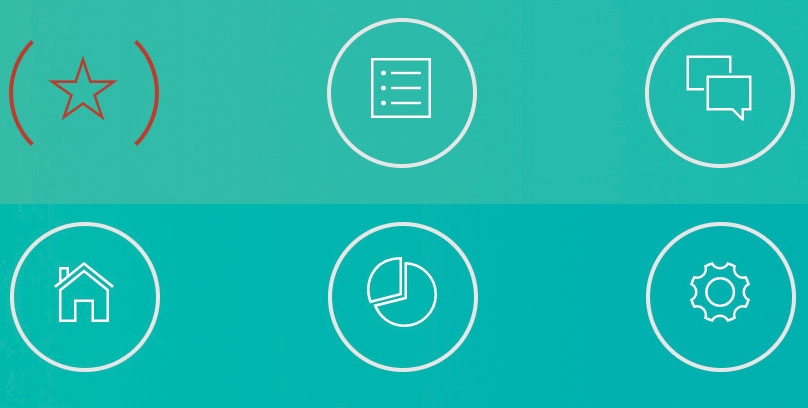
Bouw de navigatie
Allereerst zullen we een nieuw index.html-bestand maken en ons navigatiegebied instellen, samen met zes links. Elke link zal bestaan uit een pictogram uit ionicons. We moeten een klasse toewijzen aan elk.
& lt; div class = "Navigationbar" & GT;
& LT; A HREF = "#" -klasse = "Navlogo ion-iOS-Star-Outline" & GT; & LT; / A & GT;
& lt; een href = "#" klasse = "Navlogo ion-iOS-lijst-outline" & GT; & LT; / A & GT;
& lt; een href = "#" class = "Navlogo ion-iOS-chatboxes-outline" & GT; & LT; / A & GT;
& LT; A HREF = "#" -klasse = "Navlogo ion-iOS-Home-Outline" & GT; & LT; / A & GT;
& lt; een href = "#" class = "Navlogo ion-iOS-taart-outline" & gt; & lt; / a & gt;
& lt; een href = "#" klasse = "Navlogo ion-iOS-gear-outline" & GT; & LT; / A & GT;
& lt; / div & gt; We zullen niet het volledige HTML- of CSS-document in detail bedekken, maar dat kan Download de volledige code van Github
Vervolgens moeten we een CSS-bestand maken dat stijl wordt genoemd. CSSS en vervolgens de volgende regel code invoeren om ionicons te importeren:
@Import URL (https://code.ionicframework.com/ionicons/2.0.1/css/ionicons.min.css); We zullen nu de klasse opzetten Navlogo Voor onze navigatiebeelden in de stylesheet. Hier zullen we de positie, hoogte, lettergrootte enz. Opzetten enz.
. Navlogo {
Positie: familielid;
FONT-SIZE: 40PX;
Breedte: 75px;
Marge: 40px;
Hoogte: 75px;
Lijnhoogte: 75px;
Display: Inline-Block;
Kleur: #fff;
.navlogo: na {
Positie: absoluut;
Top: 0;
onderkant: 0;
Links: 0;
RECHTS: 0;
Grens: 2px vaste # E6E6E6;
inhoud: '';
Z-index: -1;
Border-Radius: 50%;
} Vervolgens moeten we de animatie opzetten voor onze .navlogo element. Hier zullen we de rotatie- en overgangseffecten creëren, evenals het veranderen van de elementkleur op zweven.
. Navlogo: eerder,
.navlogo: na {
-Webkit-Transition: alle 0.45s gemak-in-out;
Overgang: alle 0,45s gemak-in-out;
. Navlogo: zweven,
.navlogo: actief,
.navlogo.hover {
Kleur: # C0392B;
. Navlogo: zweef: na,
. Navlogo: Actief: na,
.navlogo.hover: na {
grenskleur: transparant # C0392B;
-Webkit-Transform: Roteren (360DEG);
Transformeren: Roteren (360DEG);
} Ten slotte moeten we een gebeurtenis toevoegen die de hover-klasse verwijdert wanneer de muis niet langer over onze logo's zweeft. Dit is om ervoor te zorgen dat ons logo uit de animatie komt. Maak een nieuw Javascript-bestand met de naam Main.js en voer vervolgens de volgende code in:
$ (". Hover"). Mouseleave (
functie () {
$ () .Removeclass ("zweven");
); Onze navigatie is nu klaar om te gaan, afgezien van het toevoegen van enkele hyperlinks. We zijn erin geslaagd om dit te bereiken door CSS3 te gebruiken.
Maak en animeer knoppen op belasting
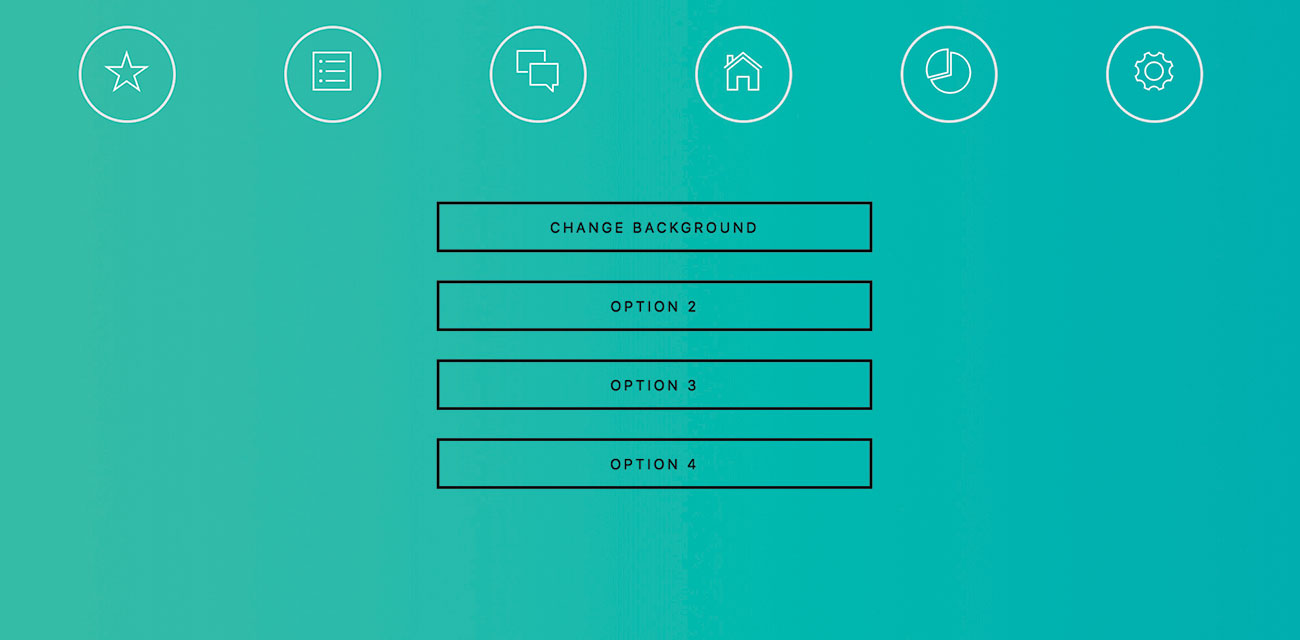
We zullen nu vier knoppen aan onze pagina toevoegen en gebruiken de GreenSock-bibliotheek om langzaam op elke knop te brengen, een na de ander met een vertraging van één seconde. Dit zal een mooi overgangseffect creëren.
Ten eerste moeten we het index.html-bestand opnieuw openen en onze knop Sectie maken met behulp van de onderstaande code:
& LT; DIV ID = "BODAREA" & GT;
& lt; knoopklasse = "Anibutton" & GT; verander achtergrondkleur & lt; / knop & GT;
& LT; Knoopklasse = "Anibutton" & GT; Optie 1 & LT; / Button & GT;
& LT; Knopklasse = "Anibutton" & GT; Optie 2 & LT; / Button & GT;
& LT; Knopklasse = "Anibutton" & GT; Optie 3 & LT; / knop & GT;
& lt; / div & gt; We moeten dan een verwijzing opzetten naar de GreenSock-bibliotheek in het & LT; Hoofd & GT; sectie.
& lt; script src = "https://cdnjs.cloudflare.com/ajax/libs/gsap/1.19.1/tweenmax.min.js" & gt; & lt; / script & gt; Ten slotte moeten we onze animatie opzetten. Dit duurt slechts één regel code. Staggerfrom is een functie die de starttijd van ons element zal prikkelen. In onze haakjes specificeren we de naam van het element. In dit geval zou het zijn .anibutton We moeten ook een duur instellen en in dit geval is het ingesteld op één seconde tussen elk anibutton element.
tweenmax.staggerfrom ('. Anibutton', 1, {Dekking: 0}, 1); Achtergrond en element Kleurovergang
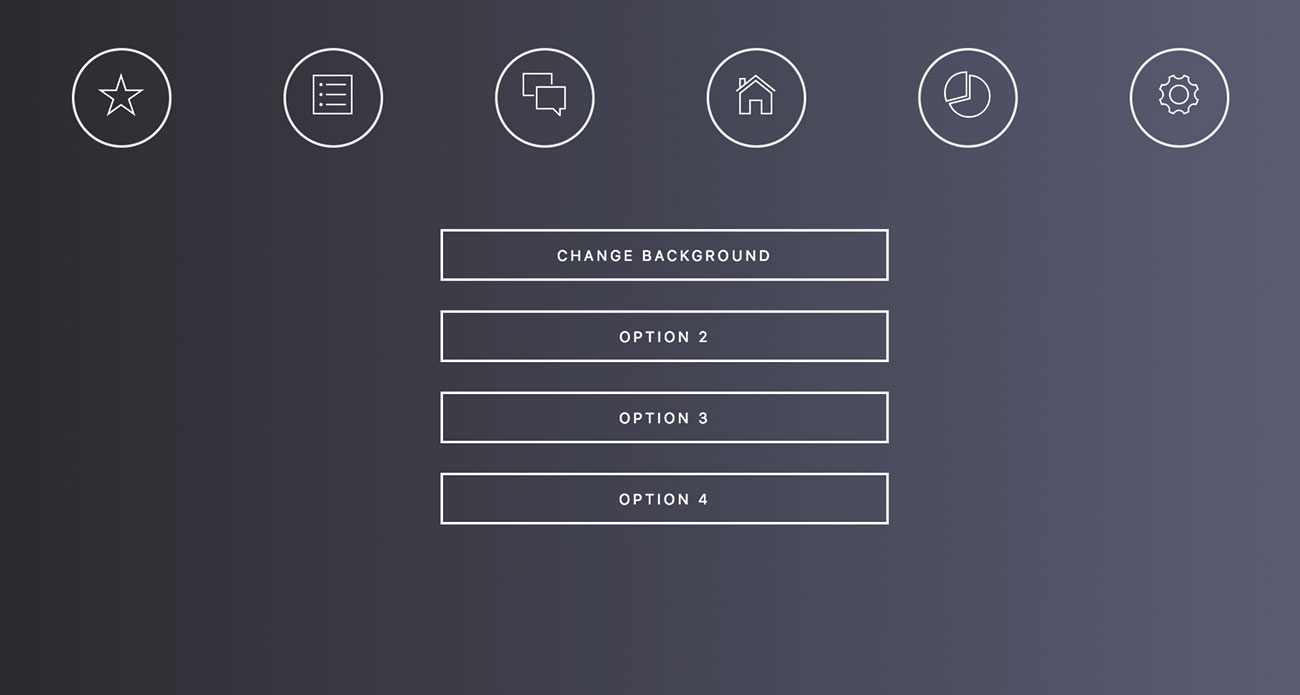
Het volgende ding waar we naar kijken, is het overgaan van de website Achtergrond en knoppen van de ene kleur naar de andere. We komen niet vaak tegen deze functie op websites, hoewel het zeker interessant zou zijn voor dingen zoals toegankelijkheid of voor webapp-voorkeuren wanneer de gebruiker hun eigen kleurenschema zou willen instellen.
Zorg ervoor dat u een achtergrondkleur en een rand- en tekstkleur hebt ingesteld voor uw pagina in het bestand Style.css.
.Ibutton {
Grens: 2px Solid # 000;
Kleur: # 000;
} Vervolgens maken we een JavaScript-functie om onze verschillende GreenSock-kleurenovergangen in te stellen.
Functie Wisselbackground ()
Tweenmax.to ("lichaam", 3, {backgroundimage: "lineair-gradiënt (naar links, # 646580, # 212121)"});
Tweenmax.to (". Anibutton", 3, {kleur: "# fff"});
Tweenmax.to (". Anibutton", 3, {Border: "2px solide #fff"});
} We gaan hier voor meer van een donkere modus kijken, dus de achtergrond is donker, maar de knoppen zullen licht lijken. De eerste code van de code zal de achtergrondkleur veranderen in een donkerdere variatie gedurende een periode van drie seconden. De tweede en de derde regel verandert de kleur en rand van de tekst in een periode van drie seconden in wit.
Ten slotte zullen we de verander de achtergrond() Functie van een van onze knoppen gevonden in het bestand index.html.
& lt; knop class = "anibutton" onclick = "Wisselbackground ()" & GT; Achtergrond wijzigen & LT; / knop & GT; Het project is nu klaar om te rennen. Natuurlijk kun je veel verder gaan door nieuwe elementen toe te voegen en de kleurstijl voor die ook te veranderen.
Dit artikel is oorspronkelijk gepubliceerd in kwestie 309 van netto- , 's werelds best verkochte magazine voor webontwerpers en ontwikkelaars. Koop Probleem 309 hier of Abonneer hier
Gerelateerde artikelen:
- Animeer en schakel titels met CSS
- 5 tips voor supersnelle CSS
- Een inleiding tot CSS-aangepaste eigenschappen
Procedures - Meest populaire artikelen
Hoe een roos te tekenen: Beginner en geavanceerde tips
Procedures Sep 12, 2025Hoe een roos te trekken Hoe een rozenvideo te tekenen Hoe een roos te trekken: beginners ..
Aan de slag met GreenSock-animatieplatform
Procedures Sep 12, 2025Met GreenSock Animation Platform (GSAP) kunt u iets animeren dat u kunt openen met JavaScript, waaronder DOM, Canvas en CSS, even..
Een achtergrond verwijderen in Photoshop
Procedures Sep 12, 2025Pagina 1 van 4: De toverstafgereedschap De toverstafgereedschap De snelle selectie en verfijnen edge-t..
Maak een eenvoudige kleurenkaart
Procedures Sep 12, 2025Grijpen met kleurentheorie kan een beetje te veel lijken op het leren van wiskunde of wetenschap. Misschien voel je dat je gewoon creatief wilt zijn en jezelf uitdrukken, geen ..
Maak een geanimeerd 3D-teksteffect
Procedures Sep 12, 2025Liefde verloren door Canada's Jam3 is een prachtig donker, mobiel-klaar interactief gedicht met echt hart over de blijven..
Hoe heerlijke texturen te maken met potloden
Procedures Sep 12, 2025Bij het leren hoe te tekenen Een stillevend kunstwerk, het is belangrijk om interesse te creëren en de kijker met..
Een realistische CG-doek maken
Procedures Sep 12, 2025Bij het werken met doek en stoffen in 3D, kan het moeilijk zijn om zowel goede resolutie als een geweldige uitstraling te bereike..
Categorieën
- AI & Machine Learning
- AirPods
- Amazone
- Amazon Alexa & Amazon Echo
- Alexa Amazon En Amazon Echo
- Amazon Fire TV
- Amazon Prime Video
- Android
- Android-telefoons En -tablets
- Android -telefoons En Tablets
- Android TV
- Apple
- Apple App Store
- Apple HomeKit & Apple HomePod
- Apple Music
- Apple TV
- Apple Watch
- Apps & Web Apps
- Apps En Web -apps
- Audio
- Chromebook En Chrome OS
- Chromebook & Chrome OS
- Chromecast
- Cloud & Internet
- Cloud & Internet
- Cloud En Internet
- Computers
- Computer History
- Cord Cutting & Streaming
- Snoer Snijden En Streamen
- Onenigheid
- Disney +
- DIY
- Elektrische Voertuigen
- Readers
- Essentiële Zaken
- Uitleg
- Bij
- Gamen
- Algemeen
- Gmail
- Google Assistant & Google Nest
- Google Assistant & Google Nest
- Google Chrome
- Google Docs
- Google Drive
- Google Maps
- Google Play Store
- Google Spreadsheets
- Google Slides
- Google TV
- Hardware
- HBO Max
- Procedures
- Hulu
- Internet Slang & Afkortingen
- IPhone & IPad
- Kindle
- Linux
- Mac
- Onderhoud En Optimalisatie
- Microsoft Edge
- Microsoft Excel
- Microsoft Office
- Microsoft Outlook
- Microsoft Powerpoint
- Microsoft Teams
- Microsoft Word
- Firefox
- Netflix
- Nintendo Schakelaar
- Paramount +
- PC Gaming
- Pauw
- Fotografie
- Photoshop
- PlayStation
- Privacy & Security
- Privacy En Beveiliging
- Privacy En Veiligheid
- Artikel Roundups
- Programmeren
- Framboos Pi
- Roku
- Safari
- Samsung-telefoons En -tablets
- Samsung -telefoons En Tablets
- Slack
- Smart Home
- Snapchat
- Social Media
- Ruimte
- Spotify
- Tinder
- Probleemoplossen
- TV
- Video Games
- Virtuele Realiteit
- VPN
- Web Browsers
- Wifi & Routers
- Wifi & Routers
- Windows
- Windows 10
- Windows 11
- Windows 7
- Xbox
- YouTube En YouTube TV
- YouTube & YouTube TV
- Zoom
- Explainers







